Turnitin está disponível no Microsoft Teams para verificações de semelhanças em atribuições de alunos. Essa opção simplifica o processo de classificação, reforçando aos alunos a importância de criar um trabalho autêntico.
Observação: Uma licença Turnitin é necessária para usar a integração com as atribuições Teams. Se você tiver uma assinatura Turnitin, os administradores de TI poderão se inscrever para habilitar a integração aqui.
Crie uma nova atribuição com Turnitin habilitado:
-
Navegue até uma equipe de classe e selecione Atribuições.
-
Selecione Criar, em seguida, atribuição.
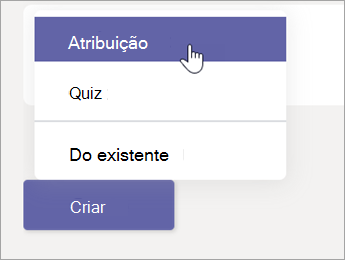
-
Preencha seus detalhes de atribuição e alterne a opção Turnitin como Sim.
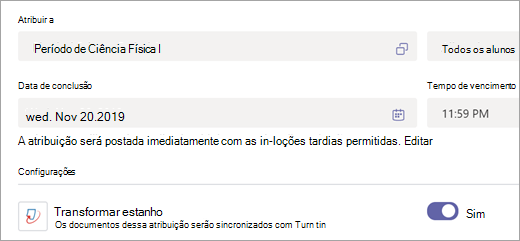
-
Selecione Atribuir.
In-locar do aluno
Quando os alunos abrirem a atribuição, eles verão imediatamente que o trabalho que enviam será verificado por Turnitin — sem etapas adicionais, apenas transparência no processo de entrada. Depois de enviar, sua pontuação turnitin será aparecer nos detalhes da atribuição.
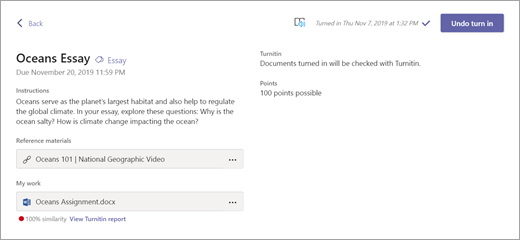
Revisão
Quando seus alunos trabalham, você pode ver os resultados do Turnitin na exibição de classificação de cada atribuição. Esse modo de exibição inclui a pontuação de semelhança ,que dirá o quanto o trabalho do aluno corresponde ou pode estar usando o mesmo conteúdo que outras fontes no banco de dados Turnitin (que incluirá o trabalho enviado pelo restante da sua classe).
Selecione Exibir relatório Turnitin para ver mais sobre a pontuação de semelhança da atribuição.
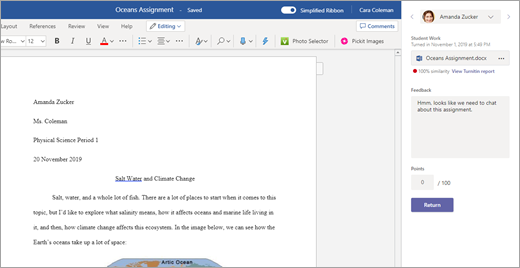
Você tem a opção de inserir comentários para o aluno no campo Comentários, juntamente com a pontuação da atribuição. Selecione Retornar para enviar os resultados de volta. Você pode até mesmo iniciar um loop de comentários para que o aluno possa iterar em seu trabalho.










